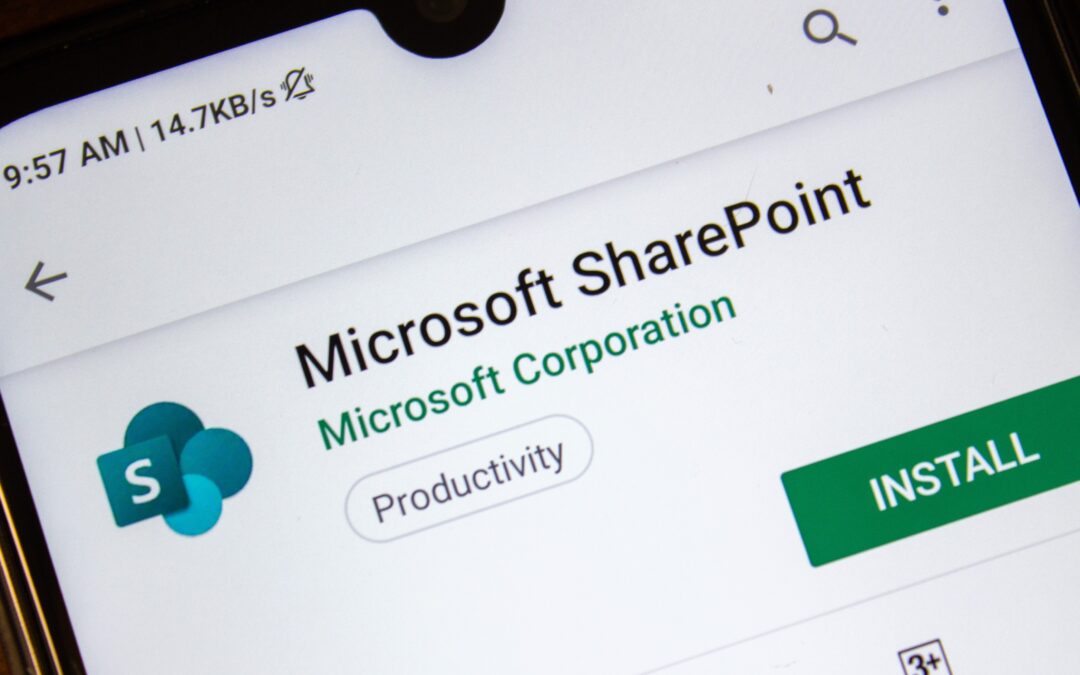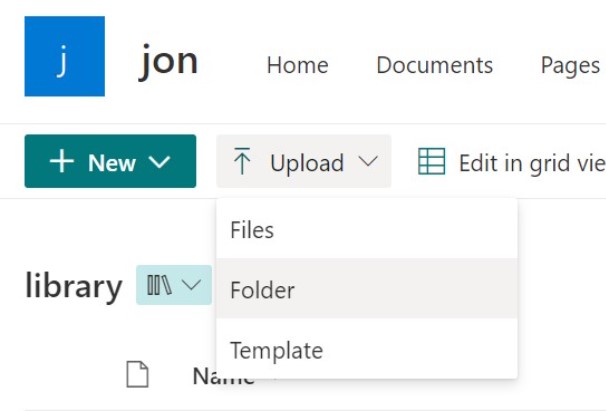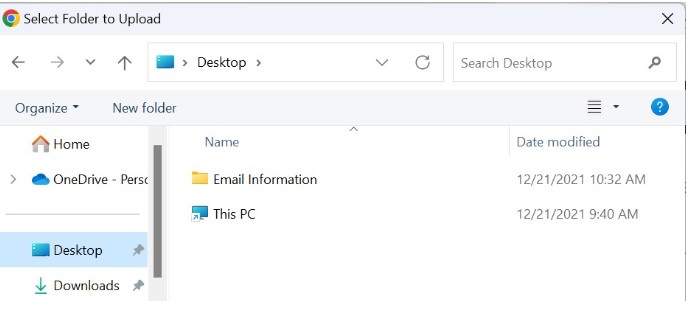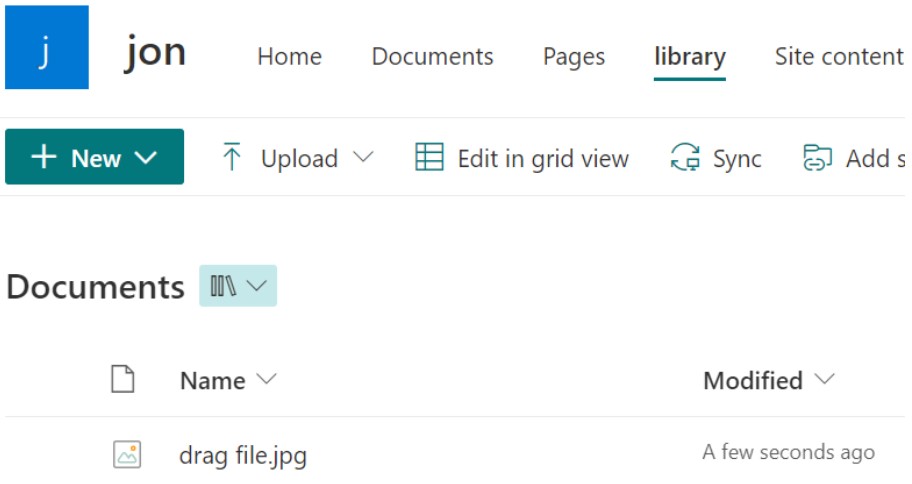¿Desea cargar una carpeta a SharePoint Online? Este artículo le mostraremos dos formas simples de hacerlo. Sólo tiene que elegir la que más le convenga para realizar el trabajo con rapidez y eficacia.
Veamos algunos consejos e información útil acerca de la subida de carpetas a una biblioteca de documentos en SharePoint.
Forma #1: Cargar una carpeta a SharePoint con el botón «guardar»
Hay una opción integrada de «carga» en SharePoint, y puede usarla para cargar archivos (incluyendo Word, Excel, PowerPoint, etc.), asi como carpetas o plantillas. Pero en este articulo, solo mostraremos como cargar una carpeta.
Y asi es como se hace:
- Diríjase a su librería en SharePoint Online.
- Haga clic en «Cargar» justo al lado de «Nuevo». Verá un menú desplegable con algunas opciones. Elija «Carpeta».
- Su explorador de archivos (Si es Windows) se abrirá. Después de encontrar la carpeta que desea cargar, haga doble clic en ella y se cargará en la biblioteca de documentos de SharePoint Online.
Forma #2: Cargar una carpeta a SharePoint con la herramienta de arrastrar y soltar.
También puede cargar una carpeta a una biblioteca SharePoint con solo arrastrarla y soltarla. Este también es el método perfecto para cargar múltiples carpetas al mismo tiempo. Es rápido y eficiente.
Siga estos pasos para usar este método:
1. Abra la biblioteca de documentos en SharePoint.
2. Abra el explorador de archivos (Windows).
3. Localice la carpeta que desea cargar y seleccionela desde su computadora.
4. Desde su explorador de archivos, arrastre y suelte la carpeta a la biblioteca de documentos.
¡Y listo! Acaba de cargar la carpeta.
A través de la funcionalidad de arrastrar y soltar puede añadir carpetas a la librería de SharePoint Online, debería chequear si la carpeta no está vacía y si el nombre no contiene algún carácter inválido.
No puede utilizar los siguientes caracteres en ningún lugar del nombre de una carpeta o de un servidor:
- Signo de número. (#)
- Porcentaje. (%)
- Signo ET. (&)
- Asteriscos. (*)
- Llaves. ({})
- Barra invertida. (/)
- Dos puntos. (:)
En resumen
Tanto con una interfaz SharePoint moderna como con una clásica, puede arrastrar archivos y carpetas desde su computadora y cargarlos a su biblioteca OneDrive o a su sitio de equipo SharePoint.
Pero quizá necesite actualizar su copia de Microsoft a la versión más reciente en caso de no ver esta funcionalidad.
Es importante tener en cuenta que las carpetas integradas de Microsoft Edge, Google Chrome y Mozilla Firefox se pueden cargar en SharePoint.